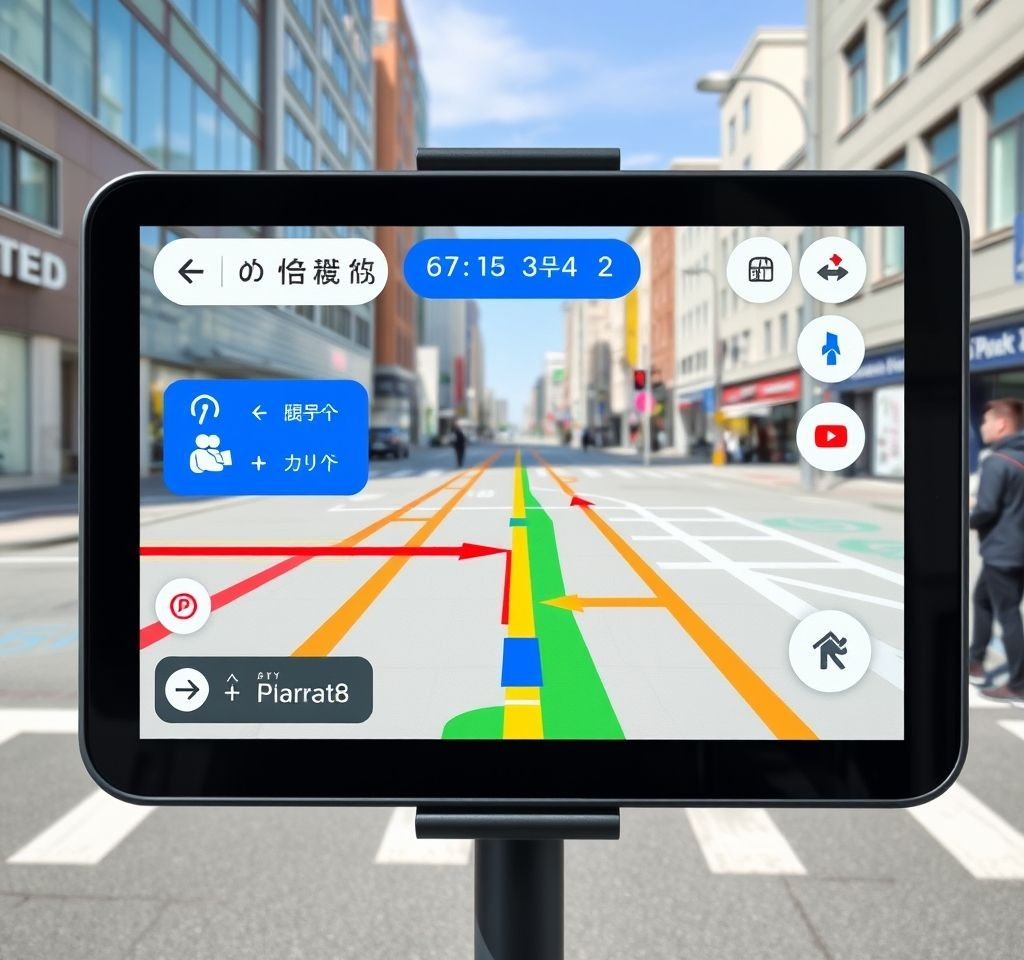
현대인들의 일상에서 스마트폰 지도 앱은 필수불가결한 도구가 되었습니다. 특히 네이버 지도의 도보 길찾기 기능은 대중교통이 닿지 않는 세밀한 골목길까지 정확하게 안내해주어 많은 사용자들에게 사랑받고 있습니다. 복잡한 도심의 미로 같은 길에서도 목적지까지 안전하고 효율적으로 이동할 수 있는 다양한 기능들을 자세히 알아보겠습니다.
네이버 지도 앱 설치 및 초기 설정하기
네이버 지도를 효과적으로 사용하기 위해서는 먼저 구글 플레이스토어나 앱스토어에서 네이버 지도, 내비게이션 앱을 다운로드해야 합니다. 앱 설치 후 첫 실행 시 위치 권한 허용이 필수적입니다. 앱 사용 중에만 허용을 선택하면 배터리 소모를 줄이면서도 필요한 기능을 모두 사용할 수 있습니다. 알림 설정은 개인 선호에 따라 조정하되, 광고 수신은 거부하는 것이 좋습니다. 구글 플레이스토어에서 네이버 지도 다운로드할 수 있으며, 아이폰 사용자는 앱스토어에서 동일한 앱을 찾을 수 있습니다. 초기 설정이 완료되면 현재 위치가 자동으로 표시되어 즉시 길찾기 서비스를 이용할 수 있습니다.
기본 도보 길찾기 기능 사용법
네이버 지도에서 도보 길찾기를 시작하는 방법은 매우 간단합니다. 메인 화면 상단의 검색창에 목적지 상호명이나 주소를 입력하거나, 하단의 길찾기 버튼을 직접 클릭할 수 있습니다. 출발지는 기본적으로 현재 위치로 설정되며, 도착지를 설정한 후 도보 아이콘을 선택하면 경로가 표시됩니다. 네이버 지도의 도보 길찾기는 직선거리 50km 이내에서만 결과를 제공하므로 장거리 이동 시에는 대중교통이나 자동차를 이용하는 것이 좋습니다.
- 빠른길: 가장 짧은 시간으로 도착할 수 있는 최적 경로를 제공
- 큰길 우선: 4차선 이상의 넓은 도로를 중심으로 안전한 경로 안내
- 계단회피: 계단이나 급경사를 피하는 경로로 휠체어나 유모차 이용자에게 유용
- 따라가기: 실시간으로 경로를 따라가며 자동으로 지도와 안내가 전환되는 기능
거리뷰와 사진 보기 기능 활용하기
네이버 지도의 가장 강력한 기능 중 하나는 거리뷰와 사진 보기 기능입니다. 복잡한 골목길이나 초행길에서 길을 잃었을 때 오른쪽 상단의 사진 아이콘을 클릭하면 실제 거리 풍경을 미리 볼 수 있습니다. 이 기능은 특히 강남, 을지로, 종로 같은 복잡한 지역에서 매우 유용합니다. 파란색 경로선과 함께 표시되는 화살표를 따라가면 실제 걸어가야 할 방향을 정확히 파악할 수 있습니다.
| 기능명 | 사용 방법 | 활용 팁 |
|---|---|---|
| 거리뷰 | 오른쪽 상단 사진 아이콘 클릭 | 복잡한 교차로나 골목길에서 특히 유용 |
| 항공뷰 | 지도 화면에서 위성 버튼 선택 | 전체적인 지형 파악에 도움 |
| 실내뷰 | 대형 건물 내부 지도 제공 | 쇼핑몰이나 터미널에서 유용 |
| 3D 뷰 | 주요 랜드마크의 입체적 표현 | 방향 감각 잃었을 때 도움 |
실시간 따라가기 기능과 내비게이션 모드
네이버 지도의 따라가기 기능은 도보 이동 시 매우 편리한 기능입니다. 도보 길찾기 화면에서 따라가기 버튼을 누르면 사용자의 이동에 따라 자동으로 지도가 회전하고 안내가 업데이트됩니다. 이 기능을 사용하려면 위치 권한이 허용되어 있어야 하며, 경로에서 멀어지면 자동으로 기존 미리보기 모드로 전환됩니다. 네이버 지도 공식 블로그에서 더 자세한 사용법을 확인할 수 있습니다.
따라가기 모드에서는 현재 위치를 나타내는 파란 점이 실시간으로 업데이트되며, 지도를 수동으로 조작하면 따라가기 기능이 일시 중단됩니다. 언제든지 내 위치 버튼을 눌러 다시 따라가기 모드를 시작할 수 있어 유연한 사용이 가능합니다. 이 기능은 특히 야간 보행이나 익숙하지 않은 지역에서 매우 유용합니다.
대중교통 연계 및 경유지 설정하기
네이버 지도는 도보 길찾기와 대중교통을 효율적으로 연계하여 사용할 수 있습니다. 목적지까지의 거리가 멀 경우 지하철이나 버스 정류장까지 도보로 이동한 후 대중교통을 이용하는 복합 경로를 제안합니다. 실시간 버스 도착 정보와 지하철 시간표가 연동되어 대기 시간을 최소화할 수 있습니다. 경유지 추가 기능을 사용하면 여러 목적지를 순서대로 방문하는 최적 경로도 계획할 수 있어 업무나 쇼핑에 매우 유용합니다.
나중에 출발 기능을 활용하면 미래 시간대의 예상 소요시간을 미리 확인할 수 있어 약속 시간에 맞춰 출발 계획을 세울 수 있습니다. 네이버 지도 고객센터에서 더 자세한 기능 설명을 확인할 수 있습니다. 이러한 기능들을 조합하면 복잡한 도시 이동도 효율적으로 계획하고 실행할 수 있습니다.
저장 및 즐겨찾기 기능으로 편의성 극대화
자주 방문하는 장소들은 저장 기능을 통해 즐겨찾기로 등록해두면 매번 검색할 필요가 없어 편리합니다. 별 모양 아이콘을 클릭하면 해당 위치를 MY 장소에 저장할 수 있으며, 카테고리별로 분류하여 관리할 수 있습니다. 집, 회사, 자주 가는 카페나 식당 등을 미리 저장해두면 빠른 길찾기가 가능합니다. 또한 친구들과 맛집이나 여행지 정보를 공유할 때도 저장된 장소 목록을 활용할 수 있어 소셜 기능까지 겸비하고 있습니다.
저장된 장소들은 개인화된 지도 경험을 제공하며, 방문 기록과 리뷰까지 함께 관리할 수 있어 개인 라이프로그 역할도 합니다. 예약한 식당이나 전시회 정보도 자동으로 지도에 표시되어 일정 관리에도 도움이 됩니다. 네이버 지도 웹사이트에서도 동일한 저장 기능을 사용할 수 있어 PC와 모바일 간 동기화가 가능합니다.
도보 길찾기 활용 팁과 주의사항
네이버 지도의 도보 길찾기를 더욱 효과적으로 사용하기 위한 몇 가지 팁을 소개합니다. 첫째, 배터리 소모를 줄이기 위해 화면 밝기를 조절하고 불필요한 백그라운드 앱은 종료하는 것이 좋습니다. 둘째, 우천이나 야간 보행 시에는 큰길 우선 옵션을 선택하여 안전한 경로로 이동하는 것을 권장합니다. 셋째, GPS 신호가 약한 지하나 고층 건물 사이에서는 위치 정확도가 떨어질 수 있으니 참고용으로만 활용해야 합니다.
실제 도보 이동 시에는 반드시 주변 상황을 직접 확인하고 교통 안전에 주의해야 합니다. 지도상의 경로와 실제 도로 상황이 다를 수 있으므로 공사나 통제 구간이 있다면 우회로를 선택하는 것이 좋습니다. 또한 도보 길찾기 결과는 참고 자료로만 활용하고, 실제 이동 시에는 교통법규를 준수하며 안전한 보행을 해야 합니다. 이러한 주의사항들을 숙지하고 네이버 지도의 다양한 기능들을 활용하면 어디든 자신감 있게 이동할 수 있습니다.



